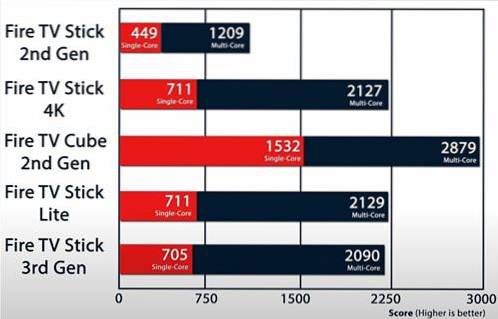Installare Kodi su un Raspberry Pi 3 è un'attività abbastanza facile con gli strumenti giusti. È anche uno dei progetti più divertenti e utili per Pi 3.
Il Pi 3 è qualcosa che molti possono fare per una configurazione Kodi economica. Se hai configurato un Pi 2 con Kodi, l'installazione è la stessa.
Il Raspberry Pi 3 può bloccarsi a volte durante l'esecuzione di Kodi, ma funziona ed è un progetto divertente.
Esistono alcuni pacchetti di installazione per installare Kodi su RasPi 3.
Quale viene utilizzato è una preferenza, OSMC ha un programma di installazione che lo rende facile.
Di seguito sono riportati i passaggi per installare Kodi su un Raspberry Pi 2 o 3 utilizzando OSMC.
Cose necessarie:
- Raspberry Pi 3
- Cavo HDMI
- Alimentazione elettrica
- Un controller come un mouse o una tastiera USB.
- Scheda Micro SD compatibile da 8 GB o più grande. (32 GB massimo)
- Scrittore di schede SD
Se hai già tutti i componenti extra come un cavo HDMI, una scheda SD e un alimentatore, sarà necessaria solo la scheda RasPi 3.
Se non hai tutti gli extra puoi acquistare un intero kit.
Esempio di kit completo Raspberry Pi 3 su Amazon
Kit completo CanaKit Raspberry Pi 3 - Edizione da 32 GB
Sarà necessario anche uno scrittore di schede SD per scrivere il pacchetto Kodi sulla scheda SD.
Se i tuoi computer sono come i miei e non hanno un masterizzatore di schede Micro-SD, ci sono molti masterizzatori di schede da USB a Micro-SD economici.
Ho comprato questo scrittore di schede SD da Amazon che è molto economico e funziona bene.
Lettore / scrittore di schede IOGEAR SD / MicroSD / MMC, GFR204SD
Come installare Kodi su un Raspberry Pi 3 utilizzando OSMC
- Scarica il programma di installazione OSMC.
- Inserisci una scheda SD su cui verrà scritto Kodi nel writer della scheda SD ed esegui il programma di installazione di OSMC
- Seleziona la lingua da utilizzare e Raspberry Pi 2/3 dalle caselle a discesa.
- Seleziona la versione Build. La scelta della build più recente è la cosa migliore.
- Seleziona il supporto su cui scrivere il pacchetto. Qui viene utilizzata una scheda SD ma è possibile utilizzare anche un'unità flash USB.
- È disponibile un'opzione per configurare il wireless o utilizzare una connessione Ethernet.
- Verificare che l'unità su cui verrà scritto il pacchetto sia corretta e fare clic su di essa.
- Accetta il contratto di licenza
- Scaricherà il pacchetto da installare
- Il pacchetto OSMC Kodi verrà scritto sulla scheda SD.
- Quando ha finito di scrivere il pacchetto, dirà Congratulazioni e la scheda SD è pronta per essere installata nel Raspberry Pi.
- Inserisci la scheda SD nel Raspberry Pi
- Collega tutti i cavi. L'HDMI va a una TV o un monitor. In questa immagine è collegato un cavo Ethernet dal router per Internet, è possibile utilizzare anche il WiFi. È necessario un modo per controllarlo, come una vecchia tastiera e mouse USB.
- Inizierà la configurazione e finirà l'installazione
- Chiederà alcune domande di configurazione di base come lingua e skin. È possibile utilizzare la skin OSMC o la skin estuario Kodi predefinita per un'interfaccia Kodi standard.
L'utilizzo del programma di installazione è semplice e veloce, è sufficiente scaricare il programma di installazione giusto per il sistema operativo in uso.
Ad esempio, se stai scrivendo i file con un PC Windows, scarica Windows Installer.
Scarica l'ultimo OSMC Raspberry Pi Installer e crea qui https://osmc.tv/download/
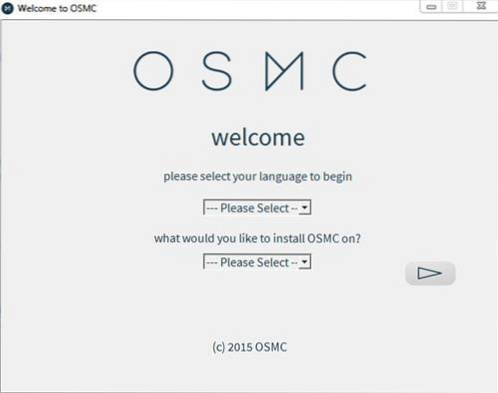
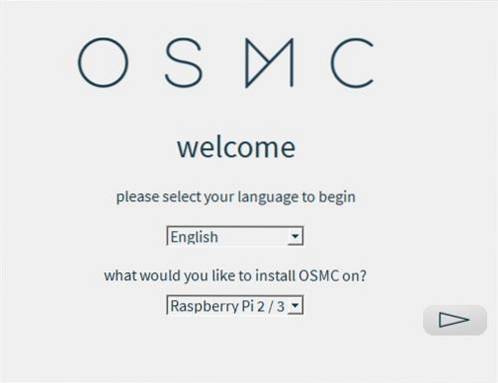
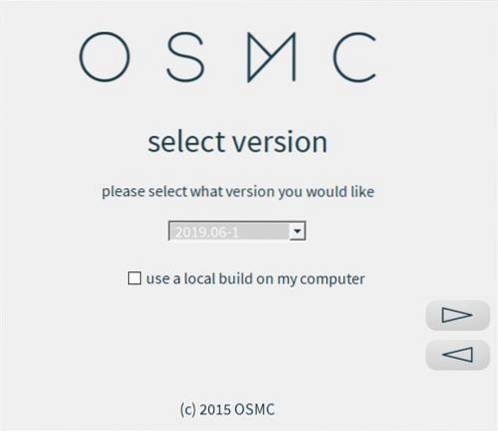
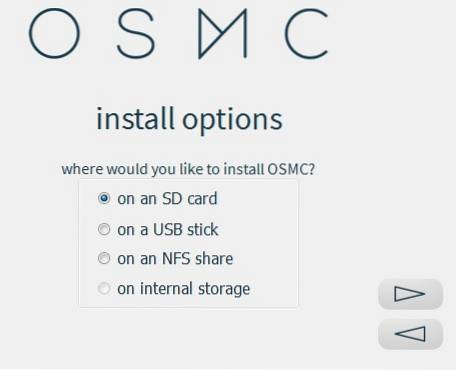
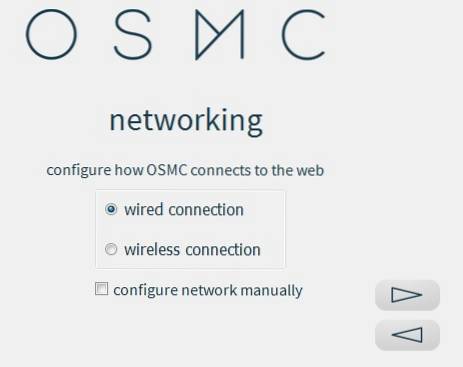
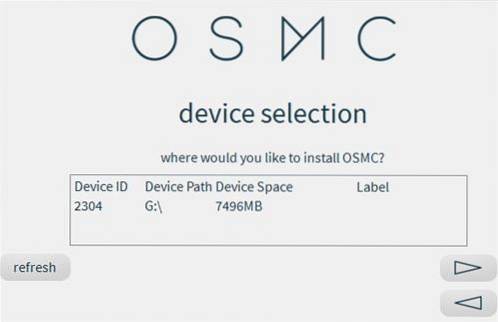
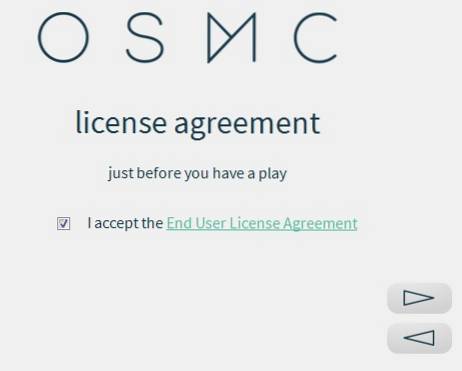
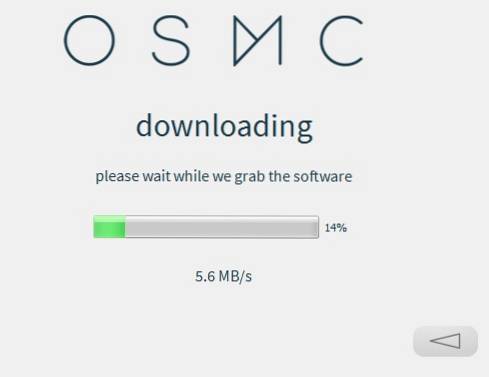
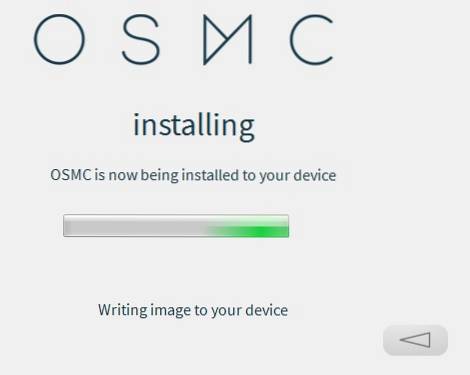
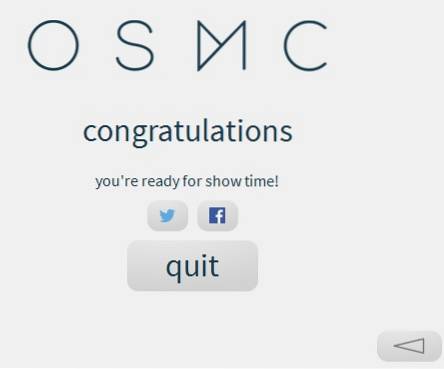


Una volta impostati i cavi, collegare l'alimentazione e si avvierà.
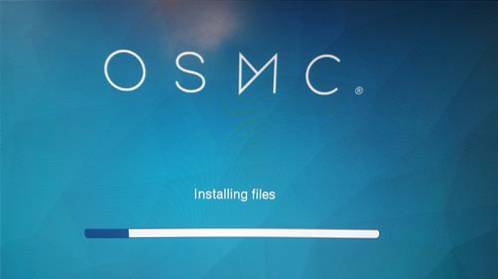
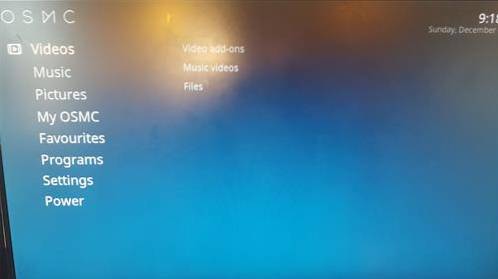
Kodi verrà ora installato sul tuo Raspberry Pi, il passaggio successivo è configurare i componenti aggiuntivi che gli conferiscono funzionalità.
Leggi qui per informazioni su come installare componenti aggiuntivi e riprodurre in streaming film e programmi TV.
Istruzioni video
https://www.youtube.com/watch?v=YshkYazwrg4
Sommario
Il Raspberry Pi 3 funziona molto bene con Kodi. Il WiFi integrato anche se non il migliore funziona abbastanza bene e i film in streaming bene.
Il Pi 3 è un grande miglioramento rispetto al Pi 2. Anche il Pi 2 eseguirà Kodi ma a volte si blocca.
Per ottenere il massimo da Kodi è necessario aggiungere un repository che conterrà tutti i componenti aggiuntivi popolari.
L'installazione per repository e componenti aggiuntivi sarà la stessa su tutte le piattaforme hardware, incluso Raspberry Pi 3.
 ComputersHowto
ComputersHowto